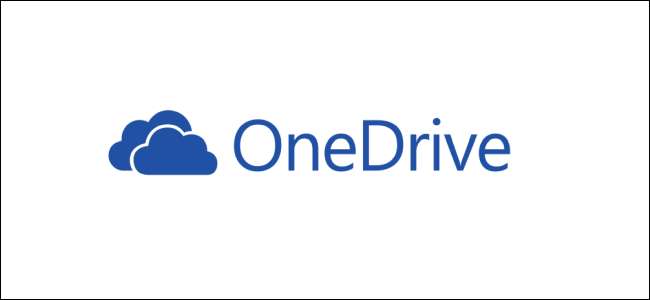
Якщо у вас є обліковий запис Office 365 (безкоштовний або платний), ви отримали OneDrive, програму хмарного сховища Microsoft. Хмарне сховище чудово підходить для обміну файлами з іншими людьми, тож давайте подивимось, як це працює в OneDrive.
Ви можете надавати спільний доступ до файлів OneDrive з папки OneDrive на комп’ютері („клієнтський інтерфейс”), веб-інтерфейсу Office 365 або мобільної програми OneDrive. Який метод найкращий, залежить від вашої ситуації та уподобань, але Microsoft наполегливо наполягає на своїх хмарних пропозиціях, і це визначає пріоритетність в інтерфейсі OneDrive. Щоб не говорити надто прямо, але веб-інтерфейс Office 365 та програма OneDrive набагато гарніші та витонченіші, ніж клієнтський інтерфейс. Клієнтський інтерфейс також має принаймні сім різних способів спільного використання, деякі з яких є похміллям від способів спільного використання речей у старих версіях Windows. З цих причин ми зосередимося тут на спільному використанні через програму OneDrive та веб-інтерфейс OneDrive.
Спільний доступ (та скасування) файлу через мобільний додаток OneDrive
Очевидно, що Microsoft доклала певних зусиль до своєї програми OneDrive, оскільки параметри спільного доступу є простими та комплексними. Для наших прикладів ми будемо використовувати додаток для Android, але додаток для iOS схожий. Ми вкажемо, коли є суттєві відмінності.
Щоб поділитися файлом (або папкою), торкніться трьох крапок поруч із ним.
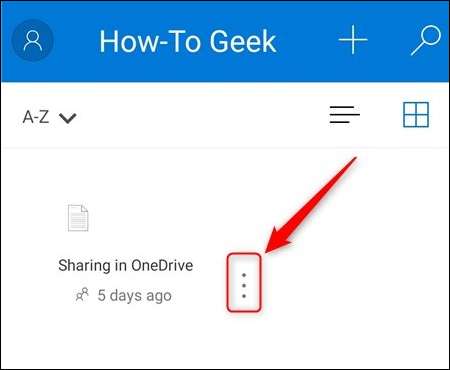
Натисніть “Поділитися” у меню, що з’явиться.
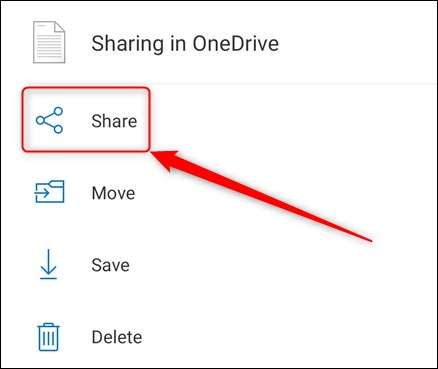
Це відкриває параметри спільного доступу. За замовчуванням OneDrive дозволяє людям, з якими ви надаєте спільний доступ до файлу, редагувати цей файл. Ви можете змінити це на лише перегляд, натиснувши стрілку поруч із пунктом "Можна редагувати" та замість цього змінивши його на "Можна переглянути". Ви також можете "Встановити термін дії", що означає, що файлом буде надано доступ лише протягом певного періоду.
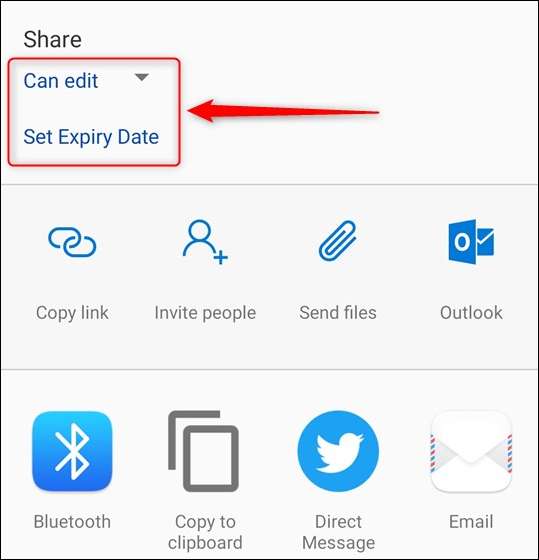
Примітка: У мобільному додатку для iPhone або iPad вони працюють дещо інакше. У меню спільного доступу ви побачите посилання "Лише перегляд", щоб вимкнути редагування. Ви побачите опцію "Налаштування посилання", яка дозволяє встановити термін дії.
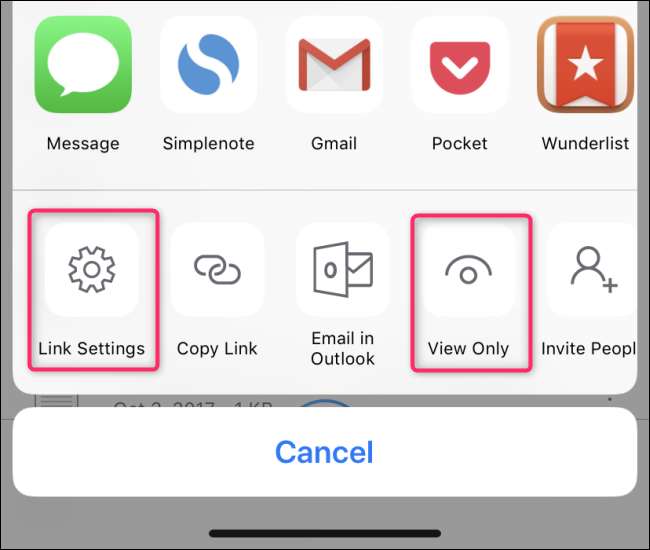
Після того, як ви встановили ці параметри, як хочете (або просто залишили їх за замовчуванням), ви можете поділитися своїм файлом. У верхній частині параметрів спільного доступу знаходяться параметри спільного доступу OneDrive за замовчуванням.
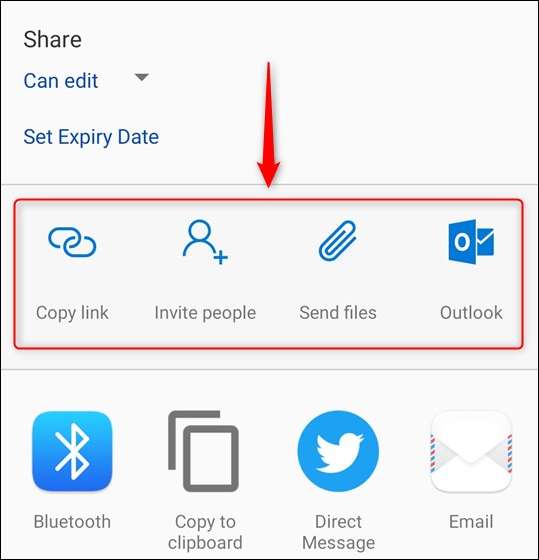
Вони забезпечують такі методи спільного використання:
- Копіювати посилання: Створює URL-адресу та копіює її в буфер обміну, щоб вставити, де завгодно. Цим посиланням може користуватися кожен.
- Запросити Люди: Надсилає посилання на одну або декілька адрес електронної пошти, які ви вибрали з контактів або ввели вручну. Цим посиланням можуть користуватися лише люди, яким ви його надіслали.
- Надіслати Файли: Дозволяє надіслати файл комусь. Ви можете надіслати файл електронною поштою або будь-яким іншим додатком для спілкування на своєму телефоні, наприклад Slack або WhatsApp. На відміну від "Копіювати посилання" або "Запросити людей", які надають посилання для натискання людьми, при цьому надсилається копія файлу. Посилання можуть бути "недоступними", коли ви захочете, але коли ви надішлете комусь файл, він зможе зберігати його назавжди, тому використовуйте це, лише якщо ви не проти, щоб одержувач зберіг файл.
- Outlook: Якщо у вас на вашому телефоні є програма Outlook, відкриється електронний лист із посиланням, яке ви зможете надіслати комусь.
Нижче цих опцій знаходяться всі програми та способи, які ваш телефон надає для спільного використання файлу, будь то Slack, WhatsApp, Signal, LINE, Twitter, Facebook, Bluetooth, WiFi Direct, електронна пошта чи будь-яка інша програма, яку ви встановили. Торкніться відповідного значка та дотримуйтесь інструкцій, щоб поділитися файлом.
Щоб скасувати спільний доступ до файлу, торкніться трьох крапок поруч із ним і натисніть піктограму інформації.
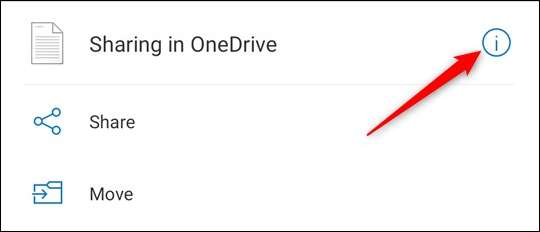
Це відкриє властивості файлу та внизу покаже, з ким ви надали доступ до файлу.
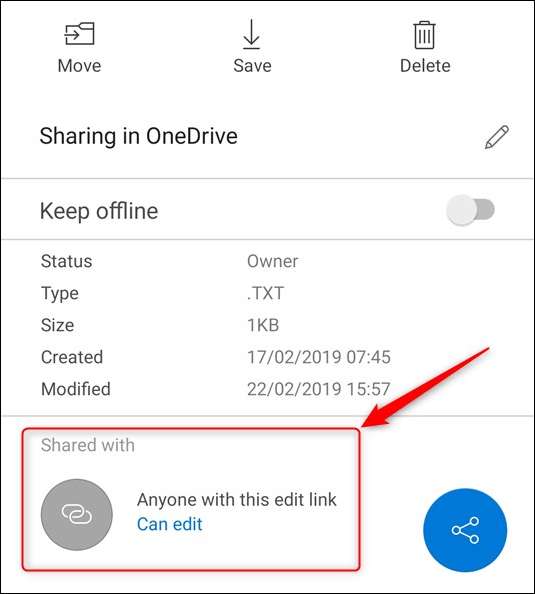
Клацніть на посилання «Можна редагувати» (або «Можна переглянути», якщо ви надали файл лише для перегляду) і виберіть «Зупинити спільний доступ» у меню, що з’явиться. Натисніть “OK”, щоб припинити спільний доступ до файлу.
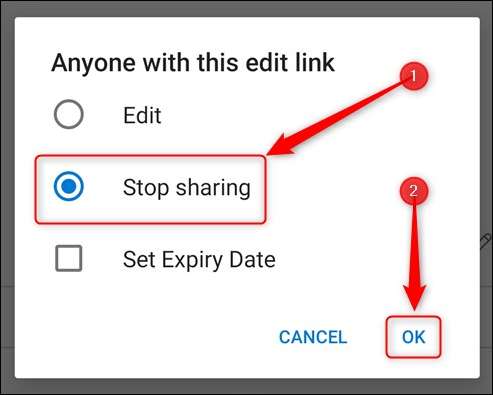
Спільний доступ (і скасування спільного доступу) до файлу через веб-інтерфейс O365
Увійдіть Office 365 і перейдіть до OneDrive.
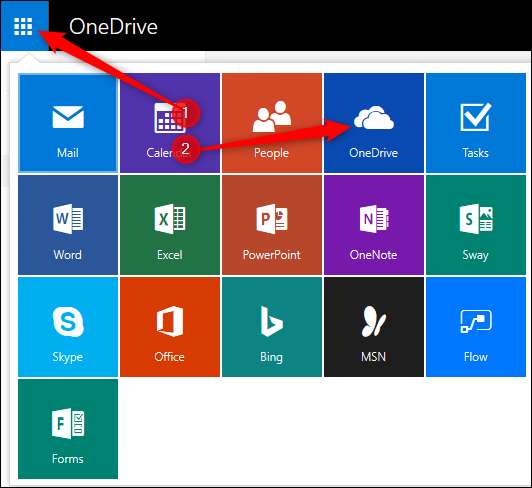
Виберіть файл, яким хочете поділитися, і натисніть «Поділитися» у рядку меню у верхній частині.
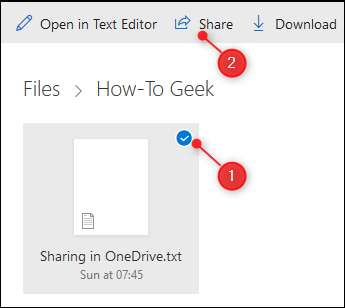
Це відобразить параметри спільного доступу до файлу, і вони досить схожі на програму OneDrive - параметр спільного доступу за замовчуванням дозволяє людям редагувати файл, яким ви надаєте спільний доступ до них, і ви можете встановити термін дії, якщо вам потрібен лише файл для спільного використання протягом певного періоду часу
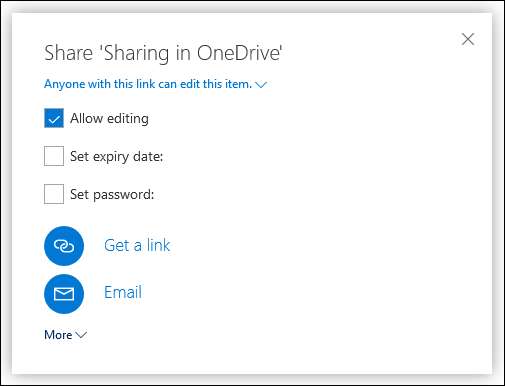
Варіант, який доступний лише у веб-інтерфейсі OneDrive, полягає у захисті файлу паролем, натиснувши “Встановити пароль”. Це означає, що коли ви створюєте та надсилаєте посилання на файл, людина зможе відкрити посилання лише за наявності пароля. З міркувань безпеки це корисна функція, і, безумовно, варто її використовувати, якщо у вас є щось чутливе, щоб поділитися.
Основними варіантами надсилання посилання є "Отримати посилання" та "Електронна пошта".
- Отримати посилання: Створює посилання, яке можна скопіювати та вставити куди завгодно. Це посилання буде працювати для всіх, хто його має.
- Електронна адреса: Відкриває веб-пошту, що містить посилання, де ви можете ввести одну або кілька адрес електронної пошти та повідомлення. Це посилання працюватиме лише для людей, які отримують до нього доступ за допомогою вказаних вами електронних адрес.
Натисніть "Більше", щоб показати конкретні послуги, якими ви можете поділитися. На момент написання статті ці послуги обмежені Facebook, Twitter, LinkedIn та Weibo, і коли ви натискаєте одну з них, відкриється нове вікно для входу в цю службу та публікації посилання. Чому Microsoft вибрала ці чотири сервіси - це здогадка, хоча вони володіють LinkedIn, а Facebook, Twitter і Weibo, ймовірно, мають рахунки між собою для пристойної частини користувачів Інтернету, але чому чотири програми, а не п’ять чи шість , або більше? Ми не впевнені, але якщо ви хочете поділитися файлом в іншій програмі, натисніть "Отримати посилання" та вставте посилання у вибрану вами програму.
Щоб скасувати спільний доступ до файлу, виберіть його та клацніть піктограму інформації у верхньому правому куті сторінки OneDrive.
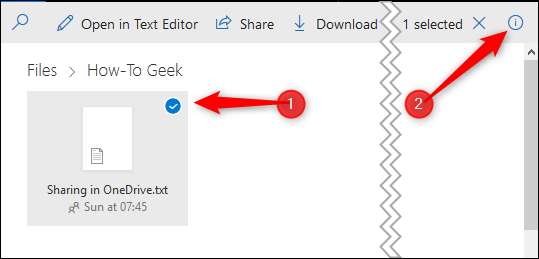
Це відкриє властивості файлу. Натисніть "Керувати доступом", щоб побачити, з ким ви надали доступ до файлу.
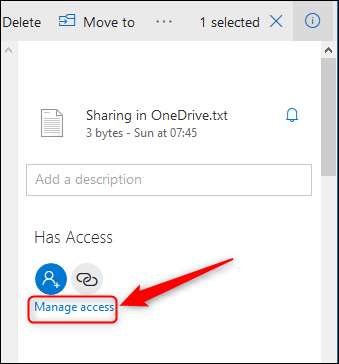
Буде відображено список посилань для спільного використання, в якому показано, хто може отримати доступ до файлу та які дозволи у них є.
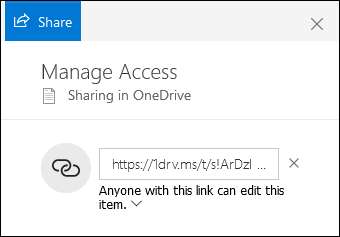
Щоб змінити дозволи, наприклад, зробити редагований файл лише для перегляду або додати захист паролем, клацніть стрілку під посиланням. Щоб припинити спільний доступ до файлу, натисніть «х» поруч із посиланням. З'явиться попереджувальне повідомлення.
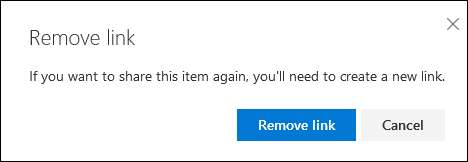
Клацніть «Видалити посилання», щоб припинити спільний доступ до файлу. Це лише видалить це Якщо ви хочете повністю припинити спільний доступ до файлу, вам доведеться видалити всі посилання для спільного доступу, які ви створили для нього.







